168.1.1路由器登录入口详解
时间:2025-09-04 23:16:59 488浏览 收藏
还在为192.168.1.1路由器登录入口而烦恼吗?本文为你详细解读192.168.1.1登录页面的进入方法及常见问题解决方案。首先,确保你的设备已连接到路由器网络,然后在浏览器地址栏准确输入192.168.1.1。如果无法访问,请检查输入是否正确,尝试重启路由器或清除浏览器缓存。部分路由器可能使用自定义域名,请参考设备标签。成功登录后,使用默认账号密码(如admin/admin)进入管理界面,即可设置Wi-Fi名称、密码及安全协议。为了网络安全,强烈建议立即修改默认管理密码。解决192.168.1.1路由器登录难题,轻松管理你的网络!
192.168.1.1路由器登录入口在浏览器地址栏输入192.168.1.1,确保设备连接路由器网络,打开浏览器输入地址后回车,若无法访问可检查输入是否正确、尝试重启路由器或清除浏览器缓存,部分路由器使用自定义域名需参考设备标签,登录时输入默认账号密码(如admin/admin),进入后可设置Wi-Fi名称、密码及安全协议,并建议立即修改管理密码以增强安全性。
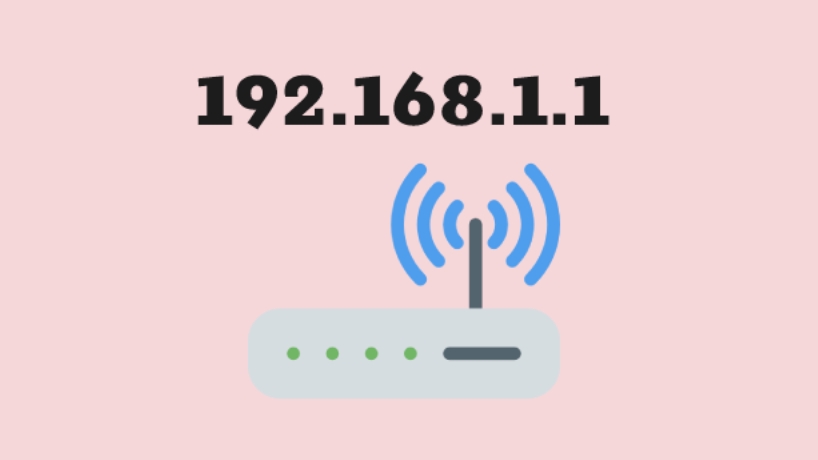
192.168.1.1路由器登录入口在哪里?这是不少网友都关注的,接下来由PHP小编为大家带来192.168.1.1路由器登录页面进入方法,感兴趣的网友一起随小编来瞧瞧吧!
192.168.1.1
登录前的准备工作
1、确保设备已连接至路由器的Wi-Fi网络或通过网线接入LAN口,保持网络通信畅通。
2、打开任意一款浏览器,例如Chrome、Edge或Safari,地址栏中准确输入192.168.1.1并回车。
3、若页面无法打开,检查输入是否正确,确认没有多余空格或字符,同时避免使用搜索引擎进行跳转。
4、部分新型路由器可能使用自定义域名登录,如routerlogin.net或tplinklogin.net,需参考设备背面标签提示。
登录页面常见问题与解决方式
1、当输入192.168.1.1后无响应,尝试重启路由器,等待指示灯稳定后再进行访问。
2、若提示连接超时,可检查电脑或手机的IP设置,建议设为自动获取IP地址与DNS服务器。
3、浏览器缓存可能导致加载异常,清除浏览记录或更换浏览器再次尝试。
4、确认路由器未被其他设备更改过管理地址,若已被修改需通过重置按钮恢复出厂设置。
账号密码输入与后台管理
1、首次登录需使用默认用户名和密码,通常为admin/admin或见于路由器底部标签。
2、成功进入管理界面后,可设置无线网络名称(SSID)、密码及安全协议类型。
3、在系统工具中可进行固件升级、家长控制、端口转发等高级功能配置。
4、为保障网络安全,建议登录后立即修改默认管理密码,防止他人非法访问。
今天带大家了解了的相关知识,希望对你有所帮助;关于文章的技术知识我们会一点点深入介绍,欢迎大家关注golang学习网公众号,一起学习编程~
-
501 收藏
-
501 收藏
-
501 收藏
-
501 收藏
-
501 收藏
-
482 收藏
-
464 收藏
-
217 收藏
-
486 收藏
-
324 收藏
-
114 收藏
-
262 收藏
-
290 收藏
-
172 收藏
-
201 收藏
-
246 收藏
-
257 收藏
-

- 前端进阶之JavaScript设计模式
- 设计模式是开发人员在软件开发过程中面临一般问题时的解决方案,代表了最佳的实践。本课程的主打内容包括JS常见设计模式以及具体应用场景,打造一站式知识长龙服务,适合有JS基础的同学学习。
- 立即学习 543次学习
-

- GO语言核心编程课程
- 本课程采用真实案例,全面具体可落地,从理论到实践,一步一步将GO核心编程技术、编程思想、底层实现融会贯通,使学习者贴近时代脉搏,做IT互联网时代的弄潮儿。
- 立即学习 516次学习
-

- 简单聊聊mysql8与网络通信
- 如有问题加微信:Le-studyg;在课程中,我们将首先介绍MySQL8的新特性,包括性能优化、安全增强、新数据类型等,帮助学生快速熟悉MySQL8的最新功能。接着,我们将深入解析MySQL的网络通信机制,包括协议、连接管理、数据传输等,让
- 立即学习 500次学习
-

- JavaScript正则表达式基础与实战
- 在任何一门编程语言中,正则表达式,都是一项重要的知识,它提供了高效的字符串匹配与捕获机制,可以极大的简化程序设计。
- 立即学习 487次学习
-

- 从零制作响应式网站—Grid布局
- 本系列教程将展示从零制作一个假想的网络科技公司官网,分为导航,轮播,关于我们,成功案例,服务流程,团队介绍,数据部分,公司动态,底部信息等内容区块。网站整体采用CSSGrid布局,支持响应式,有流畅过渡和展现动画。
- 立即学习 485次学习
